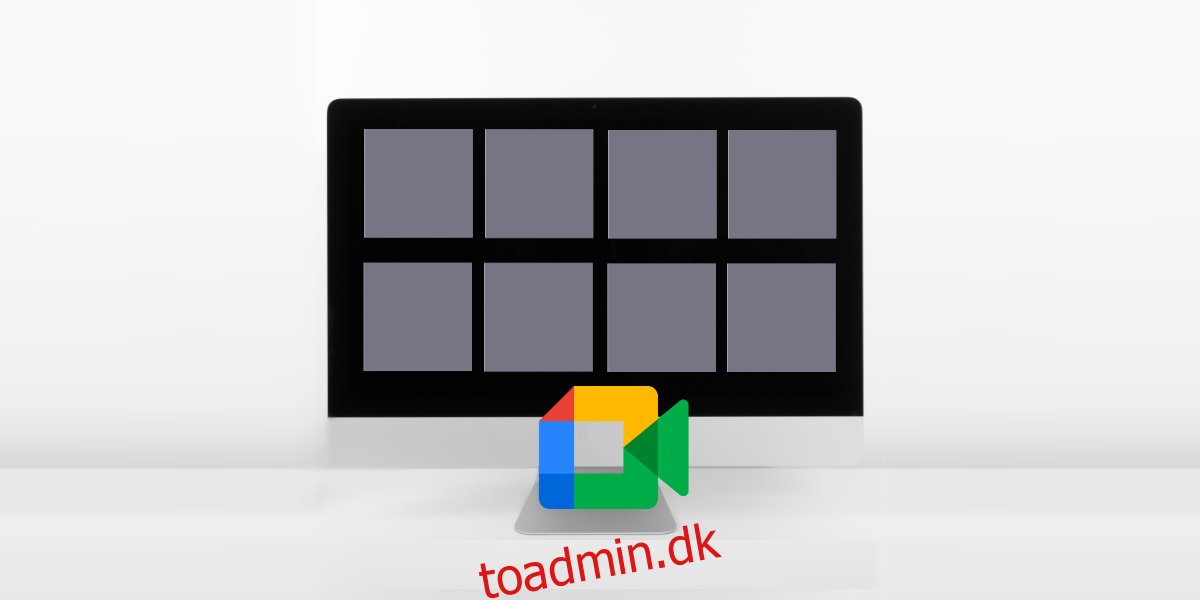Et enkelt Google Meet-møde har kapacitet til 100 deltagere gratis. Det er derfor, det ofte slår andre online mødeværktøjer som Zoom, der begrænser det maksimale antal deltagere og mødetiden.
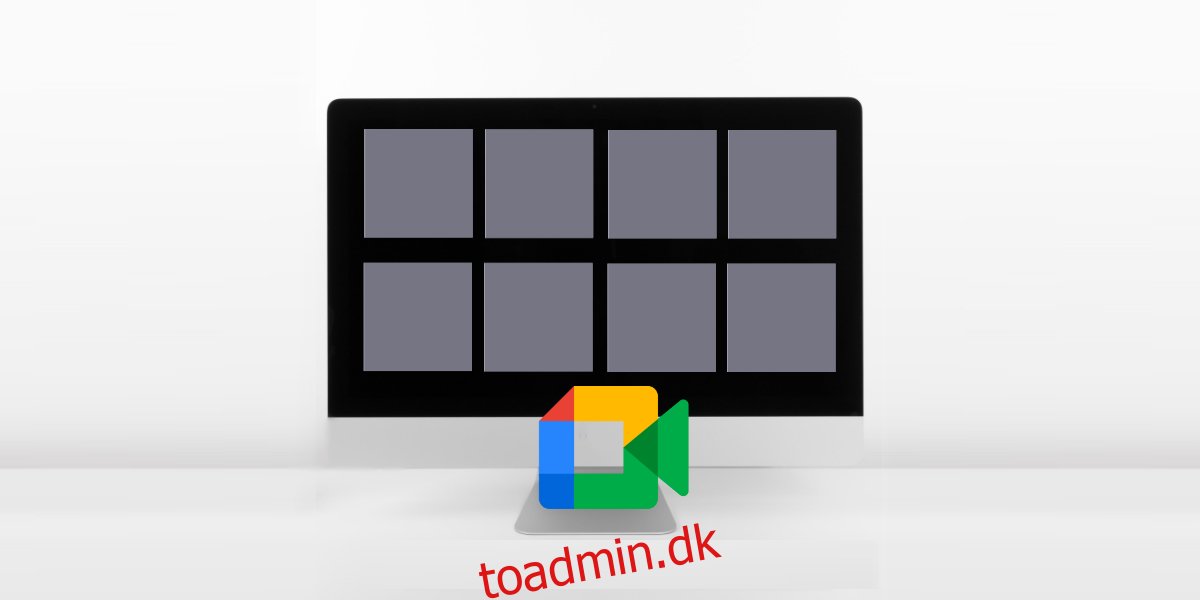
Indholdsfortegnelse
Google Meet-gittervisning
Google Meets store deltagerkapacitet betyder, at det kan bruges til møder, hvor en del mennesker vil deltage, men med flere deltagere bliver det sværere at se, hvem der taler. Til det er der gittervisning.
Gittervisning i Google Meet viser folks videoer eller deres billede i et fliselayout, så flere af dem kan være synlige på samme tid på skærmen. Det skaber en mere ‘rum-agtig’ følelse, da du kan se alle eller de fleste i mødet.
Gitteret kan rumme 16-49 personer.
Aktiver Google Meet-gittervisning
Følg disse trin for at aktivere Google Meet-gittervisningen.
Deltag i et Google Meet-møde.
Klik på knappen Flere muligheder/tre prikker på den nederste kontrollinje.
Vælg Skift layout i menuen.
I menuen, der åbnes, skal du vælge ‘Flisebelagt’.
Brug skyderen nederst til at vælge størrelsen på gitteret.
Luk menuen, og mødedeltagerne vises i gitteret.
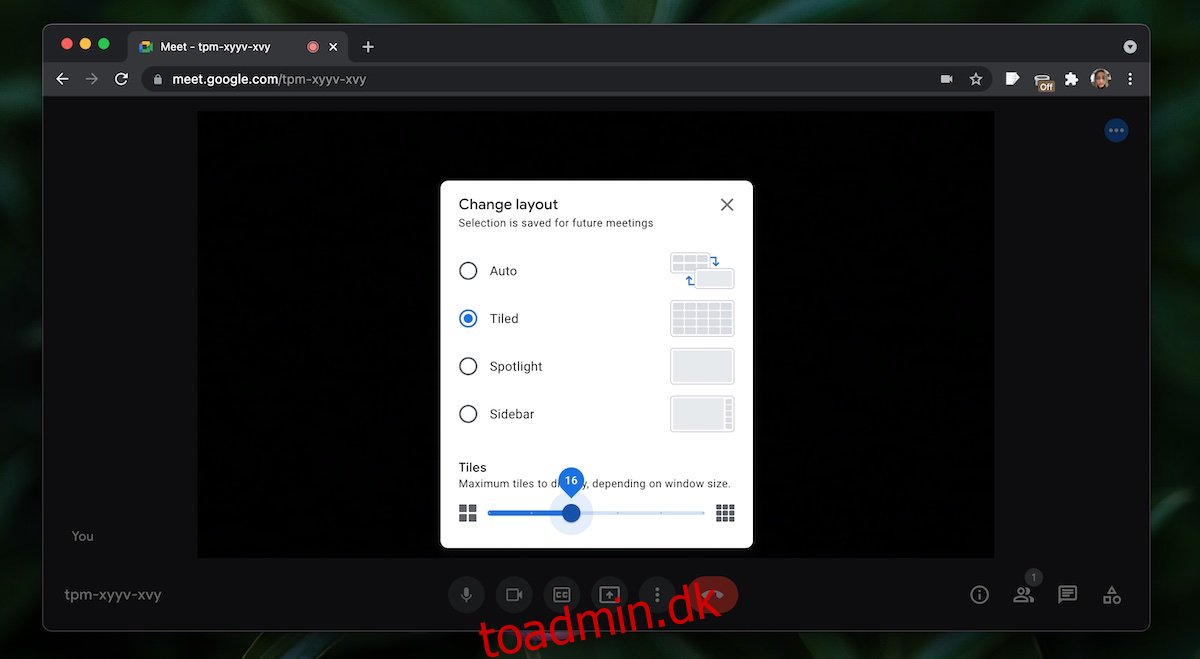
Andre Google Meet-layouts
For mange brugere fungerer gitterlayoutet godt til at skabe et mere realistisk møde. Desværre kan gittervisningen blive til støj, når den når 49 personer, hvilket gør den mindre effektiv. Der er ikke meget, du kan gøre for at imødegå dette, men det er en god idé at udforske de andre layouts, der er tilgængelige, og kontrollere, om de fungerer bedre for dig.
De andre Google Meet-layouts kan tilgås fra menuen Skift layout. Disse layout er;
Auto: Google Meet justerer layoutet baseret på antallet af personer i mødet.
Spotlight: højttaleren er fremhævet, og ingen andre vises.
Sidebjælke: Mødedeltagere vises som miniaturebilleder i en sidebjælke.
Bemærk: Hvis du vælger at fastgøre dig selv eller en anden taler i et møde, er det april påvirke gitteret eller hvilket layout det nu er, du bruger.
Konklusion
Et 49 personers gitter april virker for tæt, men til klasseværelser eller bogklubmøder virker det. Google Meet kan bruges til arbejde, men i løbet af det foregående år har det fundet alle mulige anvendelser, simpelthen fordi det er gratis at bruge, nemt at konfigurere, og links til møder kan oprettes i god tid til alt. Det gør det utrolig nemt at planlægge et møde med enhver form for værktøj.